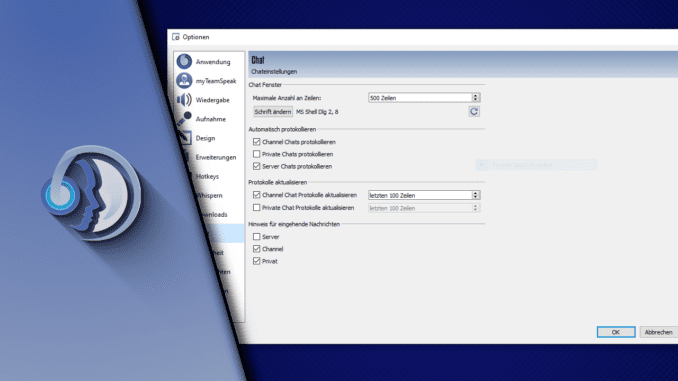
Bei der Nutzung von TeamSpeak könnte man sich ab und zu die Frage stellen, wie man einen älteren Chatverlauf nachlesen kann. Generell bietet TeamSpeak eine passende Funktion, dafür müssen aber bereits vorab die richtigen Einstellungen getroffen werden, damit Chat-Logs überhaupt erstellt werden. Daher zeigen wir dir, wie du die Einstellungen richtig aufsetzt, um einen TeamSpeak Chat Verlauf erstellen und einsehen zu können. Wurden die richtigen Vorbereitungen getroffen, ist die Nutzung von Chat Logs in TeamSpeak auch kein Problem mehr.
Standardmäßig keine Chat-Logs aktiv
In jedem Fall solltest du wissen, dass per default kein Chatverlauf gespeichert wird. Daher musst du frühzeitig die Einstellungen so ändern, dass in den verschiedenen Kanälen wie Channels, privaten Chats oder auch Server Chat alle notwendigen Daten gespeichert werden. Das ist nicht schwer, dennoch scheitert es oft an der grundlegenden Einstellung von TeamSpeak, die sich nachträglich nicht mehr ändern lässt, wenn man unbedingt den Chatverlauf einsehen möchte. Von daher am besten gleich umstellen.
TeamSpeak Verlauf sehen
Bei TeamSpeak kannst du den Chatverlauf verschiedener Kanäle speichern lassen. So kannst du genau steuern, welche Informationen behalten werden sollen.
Benötigte Zeit: 2 Minuten
- Starte TeamSpeak
- Wähle „Extras“ und „Optionen“
- Klicke links auf den Reiter „Chat“
- Setze die passenden Häkchen bei „Automatisch protokollieren“
Folgende Chats kannst du speichern:
– Channel Chats
– Private Chats
– Server Chats - Klicke auf „Anwenden“ und „OK“
- Gib in die Windows-Suche %appdata% ein
- Klicke in den Ordner „TS3Client“ und „chats“
- Öffne die Textdateien, um die Logs einzusehen
TeamSpeak Chat Verlauf löschen
Das Löschen von Chat-Protokollen ist in TeamSpeak denkbar einfach. Dafür gehst du in den jeweiligen Chat, machst einen Rechtsklick und wählst „Löschen“. Diesen Vorgang kannst du leider nicht allgemein ausführen. Jeder Chat muss daher einzeln gelöscht werden.
Bist du generell nicht an einem Chat Verlauf interessiert, kannst du die Chat-Protokolle auch deaktivieren. Folge dafür einfach dem oben beschriebenen Weg.
Das passende Headset für lange TeamSpeak-Sessions:
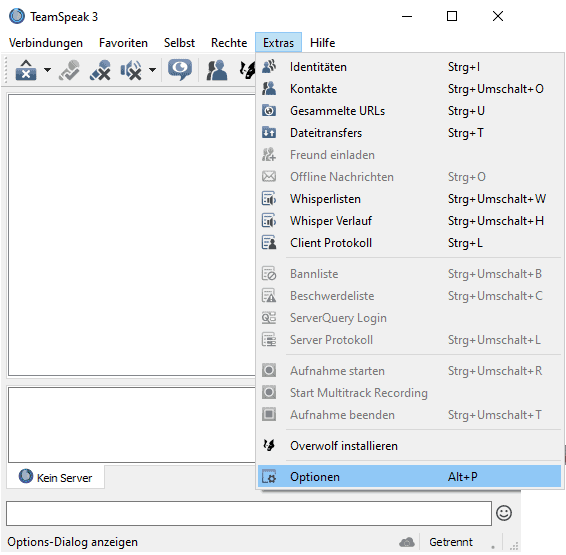
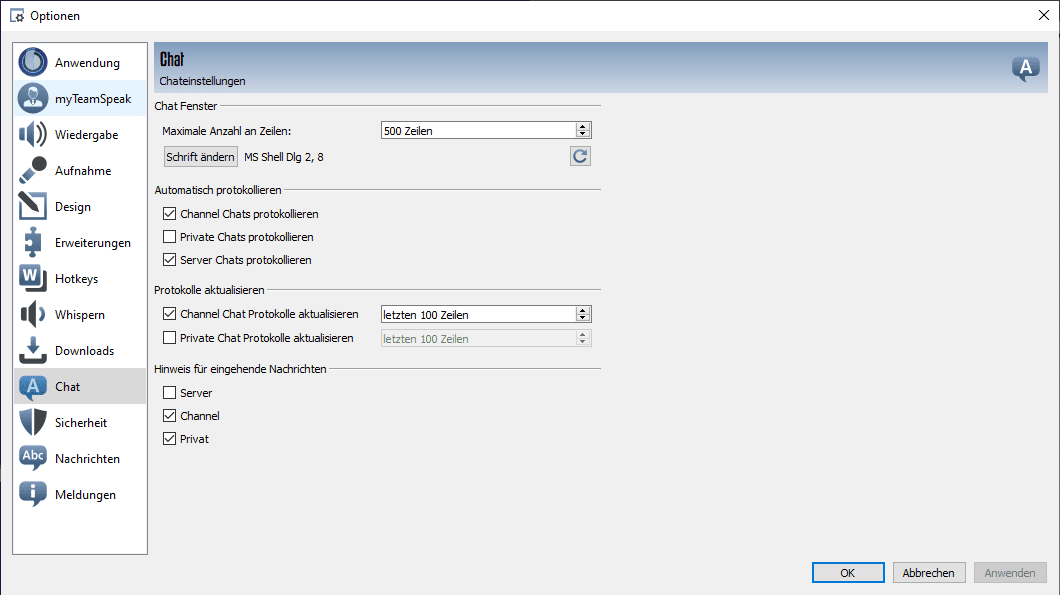
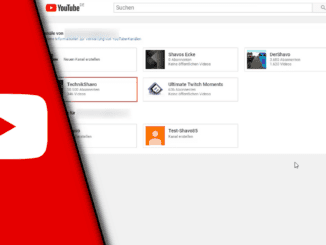
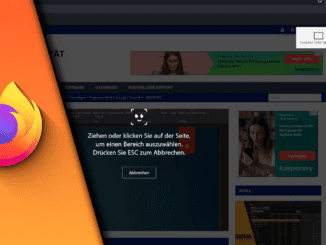
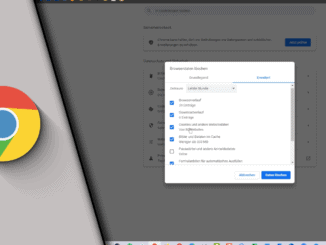
Hinterlasse jetzt einen Kommentar